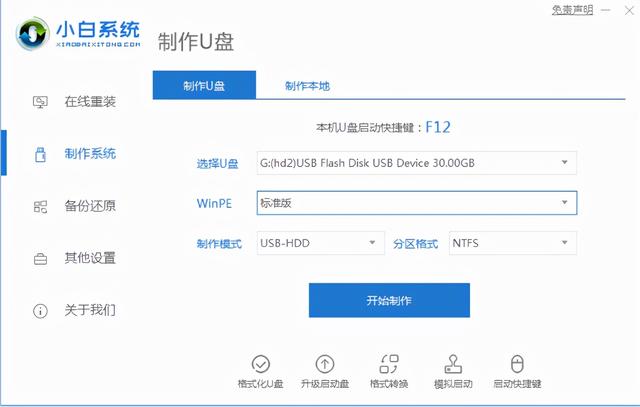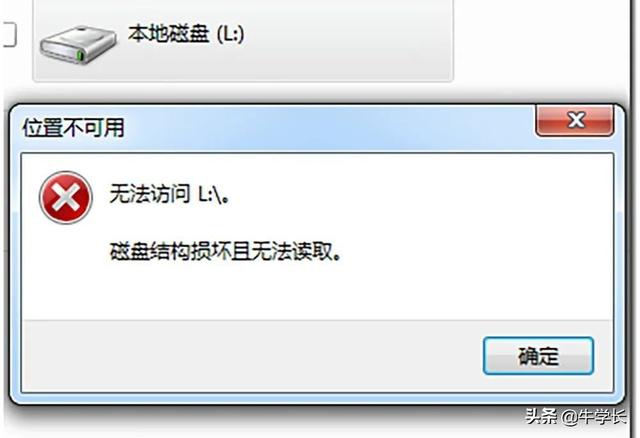临时文件通常是指应用程序存储在计算机上临时保存信息的那些文件。但是,Windows 10具有许多其他临时文件类型,包括安装新版本后的剩余文件、升级日志、错误报告、Windows临时安装文件等。
通常,这些文件不会引起任何问题,但是它们会占用大量宝贵的硬盘空间,这可能是阻止你安装新版本Windows 10的原因。
幸运的是,Windows 10提供了几种使用“设置”应用程序和“磁盘清理”工具安全删除计算机上临时文件的方法。
本文目录
如何使用“设置”删除临时文件如何使用“磁盘清理”工具删除临时文件在Windows 10上,可以使用“设置”应用程序手动或自动删除临时文件,但是具体步骤将根据你所运行的版本有所不同。
A、在Windows 10 1903和更高版本上删除临时文件
使用以下步骤在Windows 10 1903、1909和更高版本上使用“设置”应用程序删除临时文件:
1.打开设置。
2.单击系统。
3.单击存储。
4.在“本地存储”部分下,单击要清理临时文件的磁盘,单击“临时文件”选项。
电脑5.选择要删除的临时文件。
6.单击“删除文件”按钮。
完成这些步骤后,垃圾文件将从计算机中删除,从而释放更多的空间。
B、在Windows 10 1809和更早版本上删除临时文件
使用以下步骤在Windows 10 1809(2018年10月更新)和较早版本上使用“设置”应用程序手动删除临时文件:
1.打开设置。
2.单击系统。
3.单击存储。
4.单击立即释放空间链接。
5.选择要删除的文件,包括:
Windows升级日志文件系统创建的Windows错误报告文件Windows Defender防病毒Windows更新清理缩略图临时文件回收站临时网络文件投放优化文件DirectX着色器缓存以前的Windows安装6.单击“删除文件”按钮。
完成这些步骤后,选择的那些文件将从计算机中永久删除,从而释放了更多有价值的空间。
如果要删除以前版本的Windows 10,请注意,如果没有这些文件,你将无法回滚到以前的版本。但是,在计算机上安装功能更新后,操作系统将在10天后自动删除这些文件。
C、在Windows 10 1903或更高电脑版本上自动删除临时文件
可以使用“存储感知”通过从回收站中删除临时文件和内容来自动释放空间。
使用以下步骤在Windows 10 1903或更高版本上使用“存储感知”自动删除浪费空间的文件:
1.打开设置。
2.单击系统。
3.单击存储。
4.在“存储感知”部分下,打开拨动开关。
完成这些步骤后,“存储感知”将删除大多数临时文件以及回收站中已存在30天以上的那些文件。
此外,可以单击“更改详细设置”或“立即释放空间”选项来调整清理设置或按需运行“存储感知”。
D、在Windows 10 1809或更早版本上自动删除临时文件
使用以下步骤在Windows 10 1809或更早版本上使用“存储感知”自动删除浪费空间的文件:
1.打开设置。
2.单击系统。
3.单击存储。
4.在“存储感知”部分下,打开拨动开关。
完成步骤后,Windows 10将自动删除临时文件以及回收站中已存在30天以上的那些文件。
还可以单击“更改释放空间的方式”链接以安排自动清理,或者可以按需运行“存储感知”以释放Windows 10上的空间。
二、使用“磁盘清理”工具删除临时文件如果在使用电脑时收到空间不足的提醒消息,则可以使用“磁盘清理”工具删除临时文件以释放计算机空间。
要使用磁盘清理从Windows 10中删除临时文件,请使电脑用以下步骤:
1.在Windows 10上打开文件资源管理器。
2.单击此电脑。
3.右键单击安装Windows 10的驱动器,然后选择“属性”选项。
4.单击“磁盘清理”按钮。
5.单击“清理系统文件”按钮。
6.检查要删除的项目。例如,临时Windows安装文件、Windows升级日志文件、回收站、临时文件和系统创建的Windows错误报告。
7.单击“确定”按钮。
8.单击“删除文件”按钮。
扩展阅读:■>>太厉害了,在3秒内启动windows 10,看看高手是如何做到的?
■>>真不知道!Win10系统隐藏的这10个操作,功能这么强大
■>>电脑变慢的9个真相你必须了解,知道越早用的越好
■>>提高win10电脑性能终极指南,19种优化技巧,招招致胜
1.头条号【微课传媒】专注软件分享,如果你喜欢玩软件,欢迎关注、评论、收藏、转发。
2.在学习中有什么问题,欢迎与我沟通交流,今日头条号搜索【微课传媒】,我在这里等你哟!